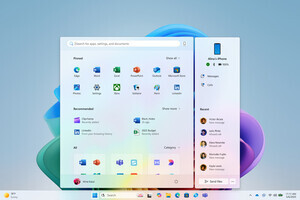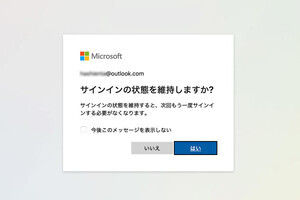こんにちは、阿久津です。ロシアからWindows 8.1 Update 2に関する情報がリークされました。Neowinの記事によれば、Windows 8.1 Update 2は8月の定例更新プログラムの中に含まれ、日本時間の8月13日がリリース予定日とのこと。噂どおり、スタートメニューの改善が"Threshold"まで見送られたとすれば、見た目にもわかるような変更が加わるかは不明です。
さて、Windows 8/8.1はUSB 3.0をサポートしています。どのようなドライバーが使われているか、エクスプローラーで「%SystemRoot%\inf」フォルダーを開くと、USBデバイス向けのINFファイルが多数用意されています。その中で気になったのが「usbhub3.inf」。USB 3.0ハブを利用するためのファイルと思われますが、興味深い文字列が確認できました(図01、02)。
OSから参照する際の文字列として「USB 3 Link Power Mangement」が定義されています。説明を確認すると、USB 3.0デバイスがアイドル状態の際に適用するパワーマネージメント定義の様子。筆者はUSB 3.0ハブを所有していないため、デバイスドライバーなどで確認しても、usbhub3.infから呼び出すusbhub3.sysを使っている形跡はありません。
USB 3.0ハブが接続されていない場合、電源オプションに項目が現れても意味がありませんが、隠されているのであれば有効にしたくなるのが人の性。そこで今週はUSB 3.0ハブの電源管理を有効にするチューニングをお送りしましょう。
1. 管理者権限でレジストリエディターを起動します。
2. HKEY_LOCAL_MACHINE\SYSTEM\CurrentControlSet\Control\Power\PowerSettings\ 2a737441-1930-4402-8d77-b2bebba308a3\ d4e98f31-5ffe-4ce1-be31-1b38b384c009キーを開きます。
3. DWORD値「Attributes」を開き、データを「2」に変更します。
4. レジストリエディターを終了させます。
これでチューニングが完了しました(図03~06)。

|
図04 レジストリエディターが起動したら、HKEY_LOCAL_MACHINE\ SYSTEM\CurrentControlSet\Control\Power\PowerSettings\2a737441-1930-4402-8d77-b2bebba308a3\d4e98f31-5ffe-4ce1-be31-1b38b384c009まで、キーをたどって開きます |
では、結果を確認してみましょう。コントロールパネルなどから、電源プランの編集を開いてください。以下のように、アクティブな電源プランの編集ウィンドウを起動して、「USB設定」を展開すると、「USB 3 Link Power Management」に関する設定が可能になりました(図07~09)。

|
図07 [Win]+[R]キーを押して「ファイル名を指定して実行」を起動し、テキストボックスに「control /name Microsoft.PowerOptions /page pagePlanSettings」と入力して<OK>ボタンをクリックします |
ここではUSB 3.0で定義された4つの電源状態を指定可能です。「Off」はローパワー状態を示すU1およびU2が無効な状態。「Minimum power savings」はU1およびU2が有効ながらも、パフォーマンスを優先するために保守的なタイムアウト値を選択します。「Moderate power savings」もU1およびU2を有効にしますが、消費電力とパフォーマンスはバランスが保たれた状態。こちらが既定値となります。そして「Maximum power savings」はパフォーマンス優先のため、タイムアウト値を積極的に調整する設定項目です。
USB 3.0の電源管理としては、通常の電源提供を行うU0や、もっとも消費電力を抑えてサスペンド状態にするU3も定義されていますが、本項目でそれらを使用しているか確認できませんでした。なお、元の状態に戻すには、ステップ3で編集したDWORD値「Attributes」のデータを「1」に戻します。
USB 3.0の電源管理については、MSDN Blogsに翻訳記事が掲載されていますので、興味を持った方はご覧ください。それでは、また次号でお目にかかりましょう。
阿久津良和(Cactus)